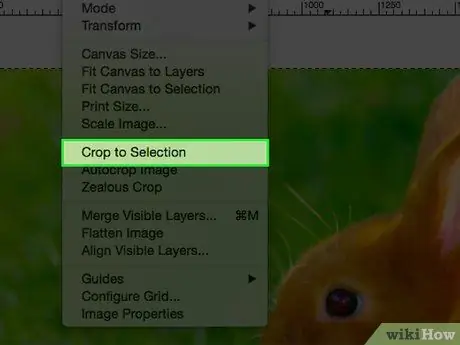- Հեղինակ Jason Gerald [email protected].
- Public 2024-01-11 03:44.
- Վերջին փոփոխված 2025-01-23 12:20.
Երբեմն, դուք ցանկանում եք միայն լուսանկարված որոշակի հատված: Դուք կարող եք նաև ուրիշին խնդրել, որ ձեր լուսանկարը վերցնի, բայց այն, ինչ նա վերցրեց, մի մեծ դահլիճի լուսանկար էր և Դու մեջտեղում կանգնած (իհարկե, լուսանկարում շատ փոքր տեսք կունենաք): Կարդացեք այս հոդվածը `սովորելու համար, թե ինչպես կտրել պատկերը Gimp- ի միջոցով:
Քայլ
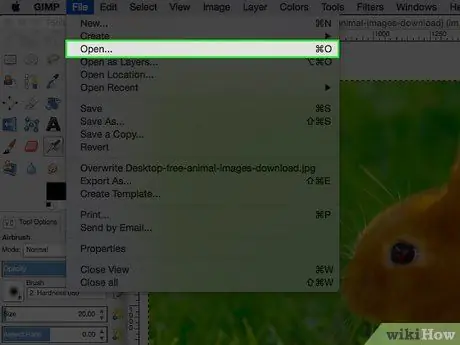
Քայլ 1. Բացեք պատկերը, որը ցանկանում եք խմբագրել:
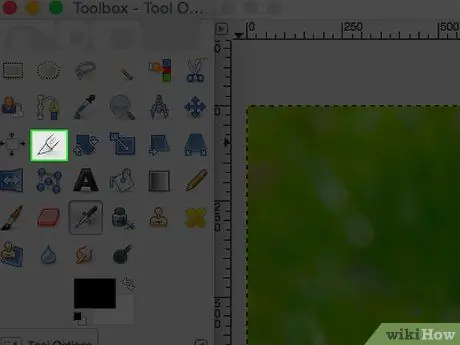
Քայլ 2. Կտտացրեք կտրող գործիքը Gimp պատուհանում:
Այս գործիքները նշված են X-Acto դանակի պատկերակով:
Կտտացնելուց հետո կտրող գործիքների ընտրանին կցուցադրվի գործիքագոտու բոլոր պատկերակներից ներքև:
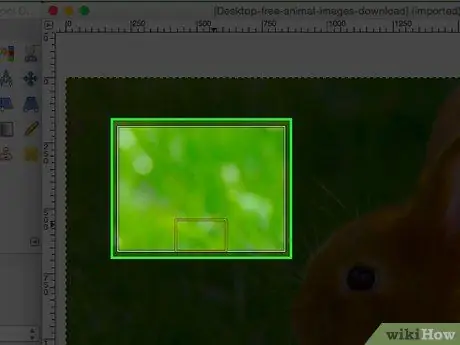
Քայլ 3. Եթե վստահ չեք, թե ինչպես կտրել ձեր ուզած պատկերը, սկսեք նախ ընտրություն կատարել և դիտել արդյունքները:
Դուք միշտ կարող եք հետարկել արդեն կատարված գործողությունը: Կտրման ռեժիմում դուք կարող եք ընտրություն կատարել ՝ կտտացնելով այն տարածքը, որը համարվում է ընտրության հիմնական/միջին հատվածը և կուրսորը դուրս քաշելով: Այս քայլով հիմնական օբյեկտը կցուցադրվի (քիչ թե շատ) կտրված պատկերի կենտրոնում, երբ հիմնական պատկերը հետագայում կտրվի:
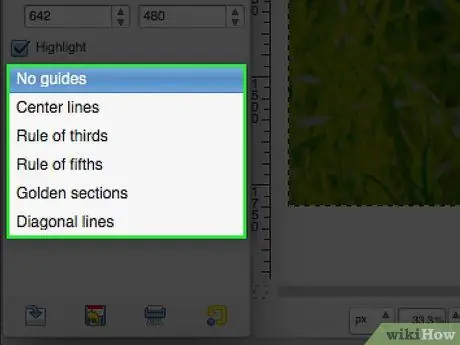
Քայլ 4. Եթե նախընտրում եք, օգտագործեք կտրող ուղեցույց:
Դուք կարող եք ձեռք բերել արվեստի և լուսանկարչության մեջ օգտագործվող հիմնական ուղեցույցները:
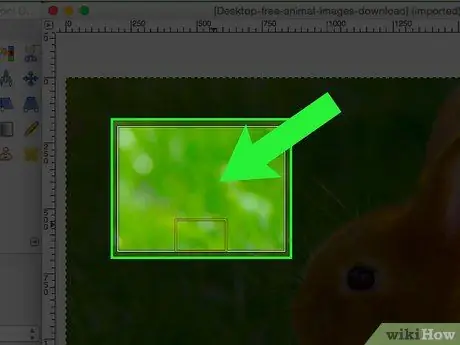
Քայլ 5. Կրկնակի սեղմեք ընտրված տարածքը, երբ այն սահմանեք:
Մեթոդ 1 -ից 1 -ը `Ընտրության մեթոդ
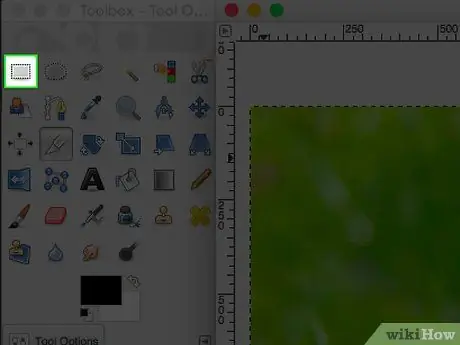
Քայլ 1. Օգտագործեք ընտրիչի գործիքը ՝ կլոր, ուղղանկյուն կամ ցանկացած ձև, որը ցանկանում եք: